Problem
Løsning
Kontroller Apache Tomcat-tjenesten
Hvis ESET PROTECT Web Console ikke kjører, må du kontrollere at Apache Tomcat-tjenesten kjører:
-
Trykk på Windows-tasten + R, skriv
services.mscog trykk på Enter-tasten. -
Finn Apache Tomcat-tjenesten og kontroller at Kjører er oppført i kolonnen Status . Hvis den ikke kjører, klikker du på Apache Tomcat → Start.
Feilmelding fra en Java-oppdatering mottas (feilkode 1)
Når du prøver å starte tjenesten, kan du få følgende feilmelding som kan skyldes en Java-oppdatering: "Windows kunne ikke starte Apache Tomcat på den lokale datamaskinen. Hvis du vil ha mer informasjon, kan du se i systemhendelsesloggen. Hvis dette er en ikke-Microsoft-tjeneste, kan du kontakte leverandøren av tjenesten og se den tjenestespesifikke feilkoden 1."
Hvis du får denne feilen når du prøver å starte Apache Tomcat-tjenesten, kan du følge instruksjonene nedenfor for å løse problemet:
-
Gå til katalogen
%TOMCAT_HOME%\bin(for eksempelC:\Program Files\Apache Software Foundation\apache-tomcat-9.0.40\bin) og dobbeltklikk på tomcat9w.exe.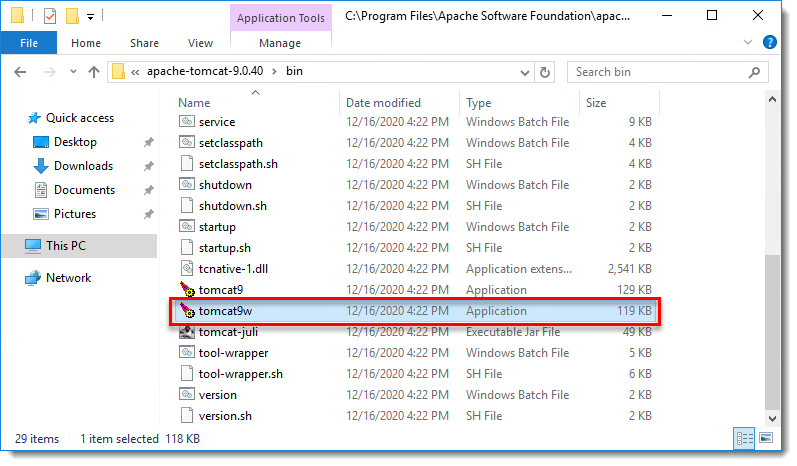
Figur 1-1 -
Klikk på Java, fjern merket for Bruk standard og velg filbanen til den virtuelle Java-maskinen
(C:\[Java-mappebane]\bin\server\jvm.dllellerC:\[Java-mappebane]\bin\client\jvm.dll) og klikk på OK.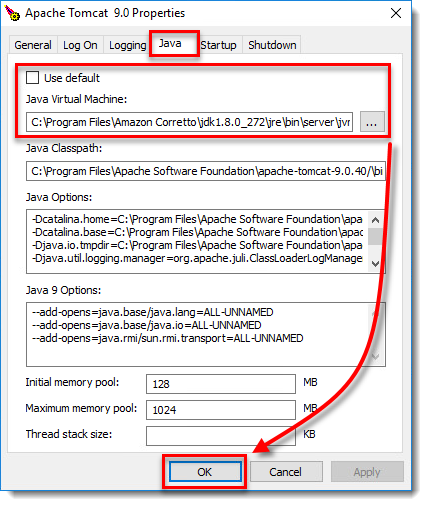
Figur 1-2 -
Start Apache Tomcat-tjenesten. Tjenesten skal starte uten problemer.
Hvis du vil ha mer informasjon, kan du se feilsøking for ESET PROTECT On-Prem.